Las computadoras que tienen Windows 10 instalado usan automáticamente Microsoft Edge como navegador predeterminado. La aplicación aparecerá cuando abra el enlace de un sitio web o un archivo en formato HTML. Sin embargo, la mayoría de nosotros no utilizamos el navegador Microsoft Edge, sino otros navegadores como Google Chrome y Firefox. Para evitar el navegador predeterminado en Windows 10, Microsoft ha brindado la opción de cambiarlo a través de la configuración. A continuación se explica cómo cambiar el navegador predeterminado en Windows 10.
- Asegúrese de que esté instalado otro navegador como Chrome o Firefox
- Vaya al menú Inicio > “Configuración”
- Seleccione el menú “Sistema” > Aplicaciones predeterminadas
- O ve al menú “Aplicaciones” > Aplicaciones predeterminadas
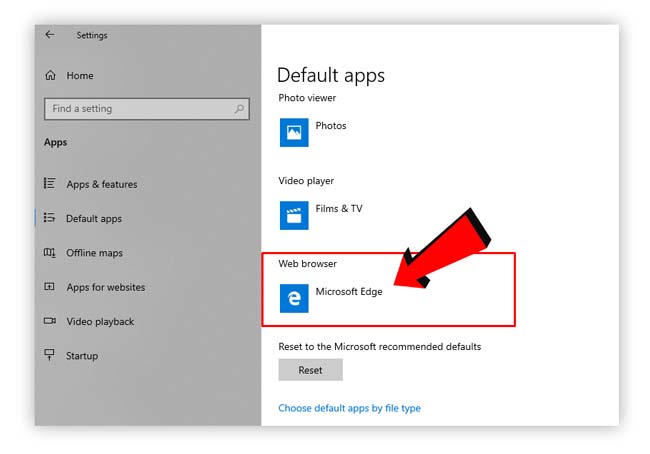
- Desplácese hacia abajo, busque la opción Navegador web
- Haga clic en el icono de Microsoft Edge (predeterminado)
- Luego, elija una aplicación: seleccione el navegador que desea utilizar
- Luego haga clic en las palabras “Cambiar de todos modos”
- Cierra la ventana de Configuración, ¡listo!
Después de aplicar los pasos anteriores, el navegador predeterminado cambiará a Chrome o Firefox. También puede cambiar el navegador predeterminado manualmente desde su navegador respectivo. Donde todos los navegadores definitivamente ofrecen la opción “Hacer de Google Chrome el por defecto navegador” o “Hacer de Firefox el por defecto navegador”. A continuación se explica cómo cambiar el navegador predeterminado en Windows 10 manualmente desde la aplicación.
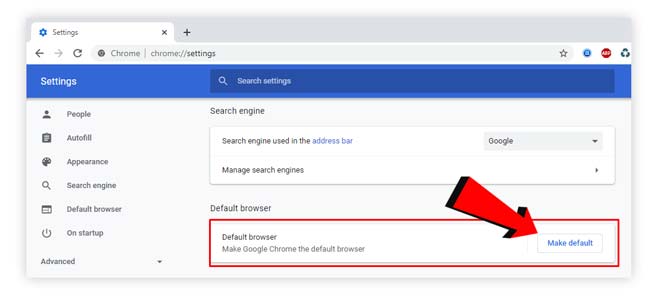
- Abierto Navegador Chrome, asegúrate de que esté actualizado a la última versión
- Haga clic en el icono de configuración (tres puntos) en la esquina superior derecha
- Haga clic en el menú “Configuración”
- Desplácese hacia abajo y busque la función “Navegador predeterminado”.
- Clic en el botón Hacer por defecto
- Automáticamente, el navegador predeterminado cambiará a Chrome
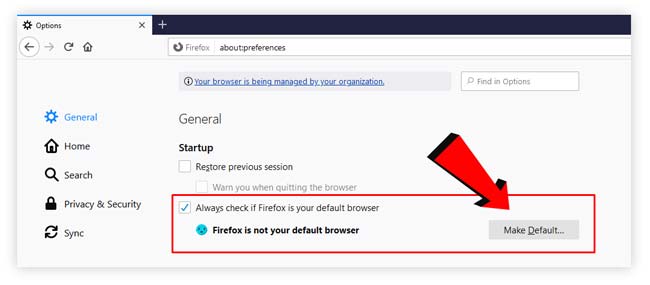
- Abierto Navegador Mozilla Firefoxasegúrese de haber actualizado a la última versión
- Haga clic en el ícono de configuración (tres rayas) en la esquina superior derecha
- Haga clic en menú Opciones
- Luego mire la pestaña General > Inicio
- En la notificación “Firefox no es su navegador predeterminado”, haga clic en el botón Hacer por defecto
- Cierra la ventana y reinicia Firefox.
Después de conocer el método manual, seguro que ya sabes cómo cambiar el navegador predeterminado en Windows 10. Para navegadores de otras marcas, básicamente, el método es el mismo. ¡Buena suerte y ojalá sea útil!
#Cómo #cambiar #navegador #predeterminado #Windows




